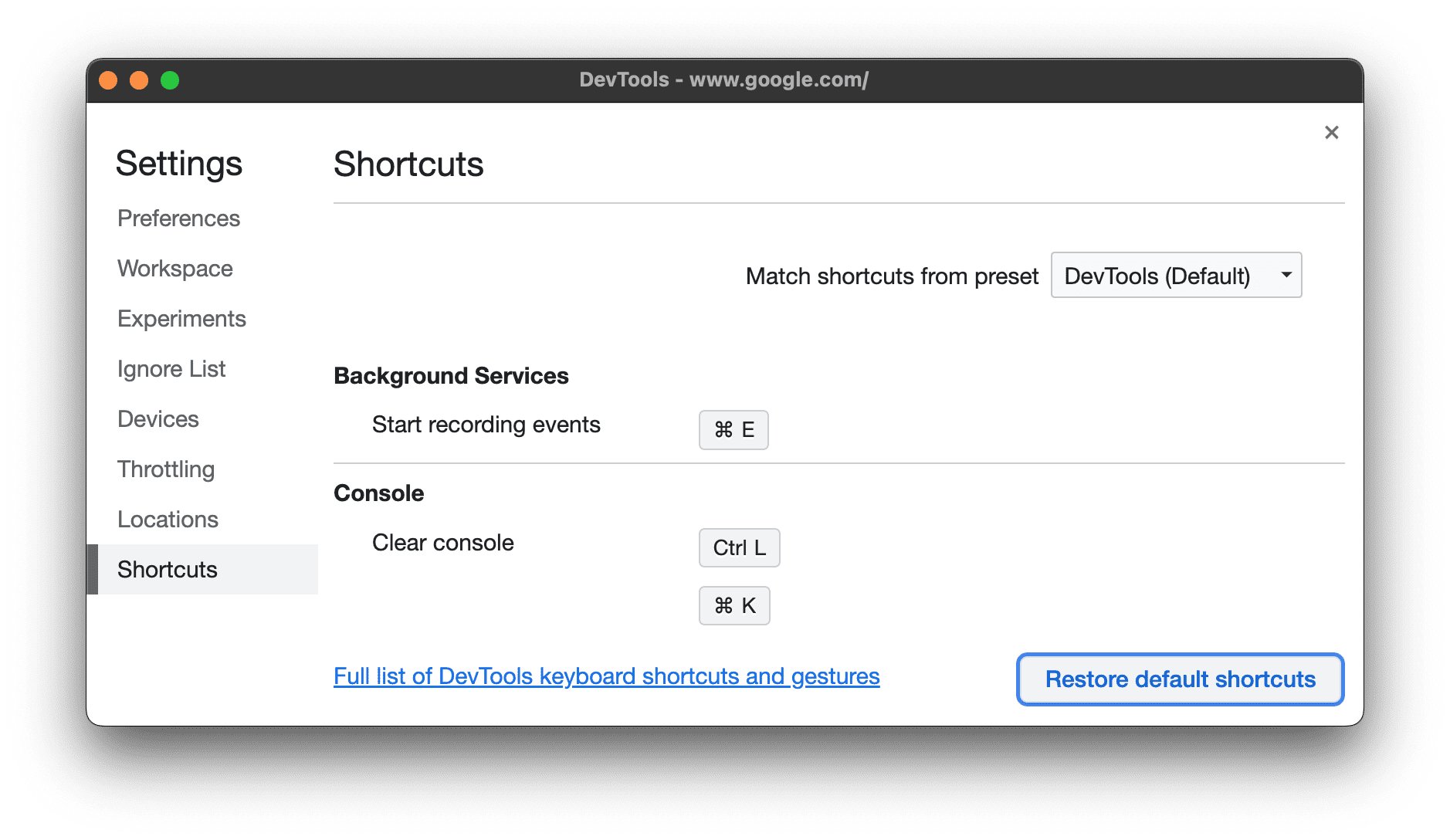[設定] > [ショートカット] には、DevTools にフォーカスしているときに使用できるデフォルトのショートカットが表示されます。これにより、ワークフローを効率化できます。
デフォルトのショートカットの一覧については、キーボード ショートカットをご覧ください。
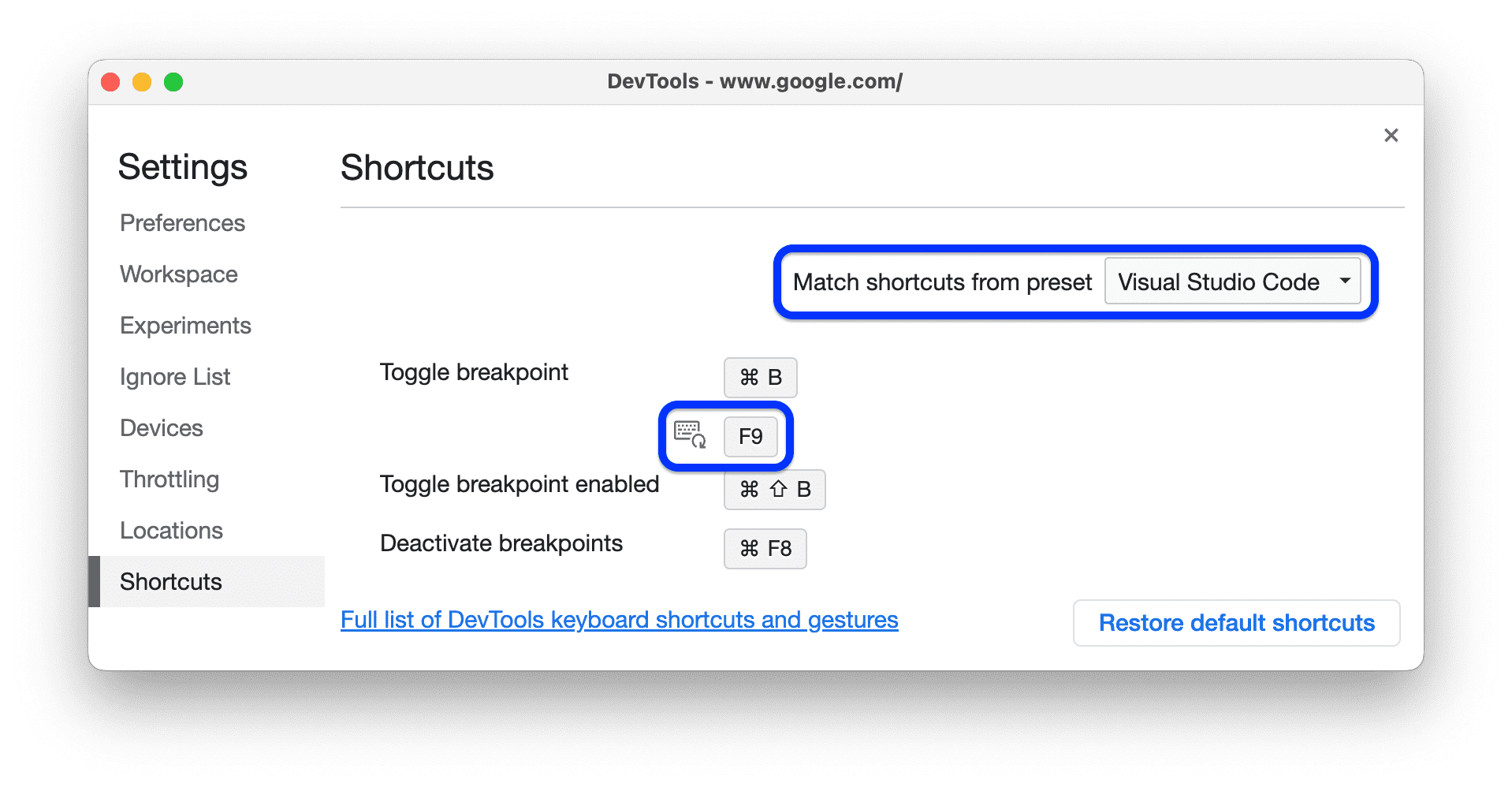
ショートカットのカスタマイズ
キーボード ショートカットをカスタマイズする手順は、次のとおりです。
- [設定] を開きます。
[ショートカット] タブで、ショートカットにカーソルを合わせ、
[編集] ボタンをクリックします。
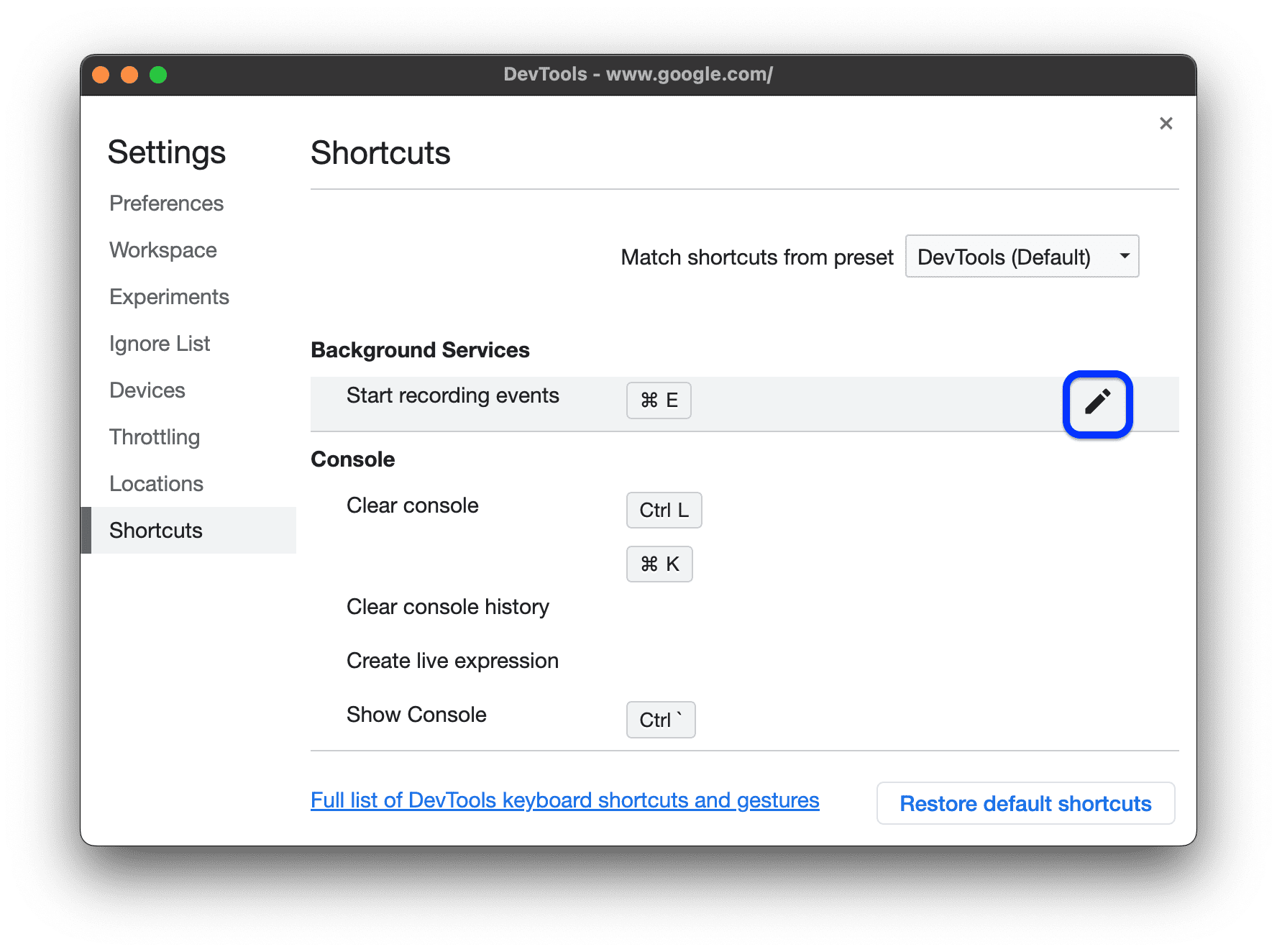
カーソルをテキストバーに移動し、任意のキーの組み合わせ(コード)を押します。組み合わせがすでに使用されている場合は、DevTools から通知されます。
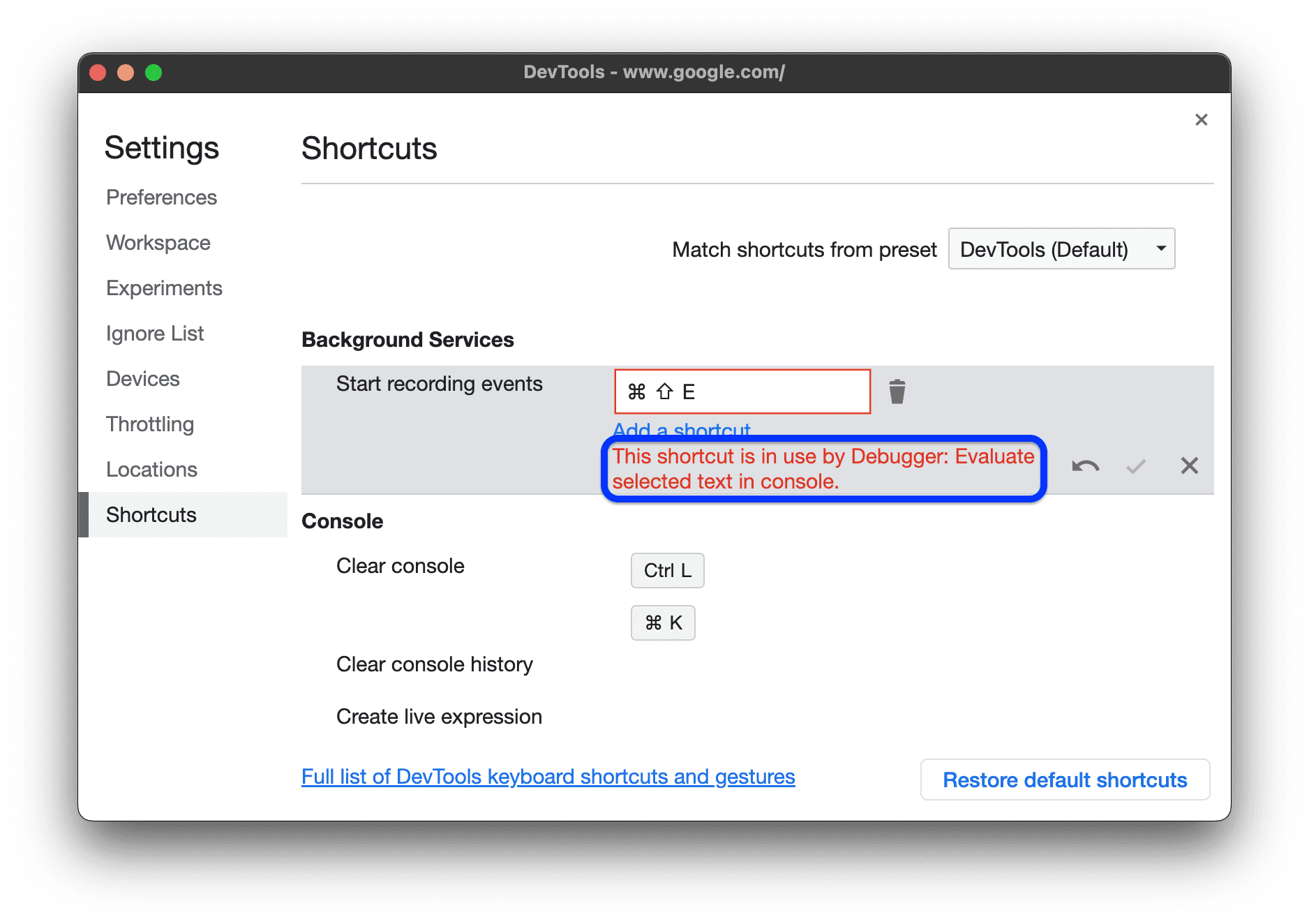
新しい組み合わせを録音し、
[確認] ボタンをクリックします。
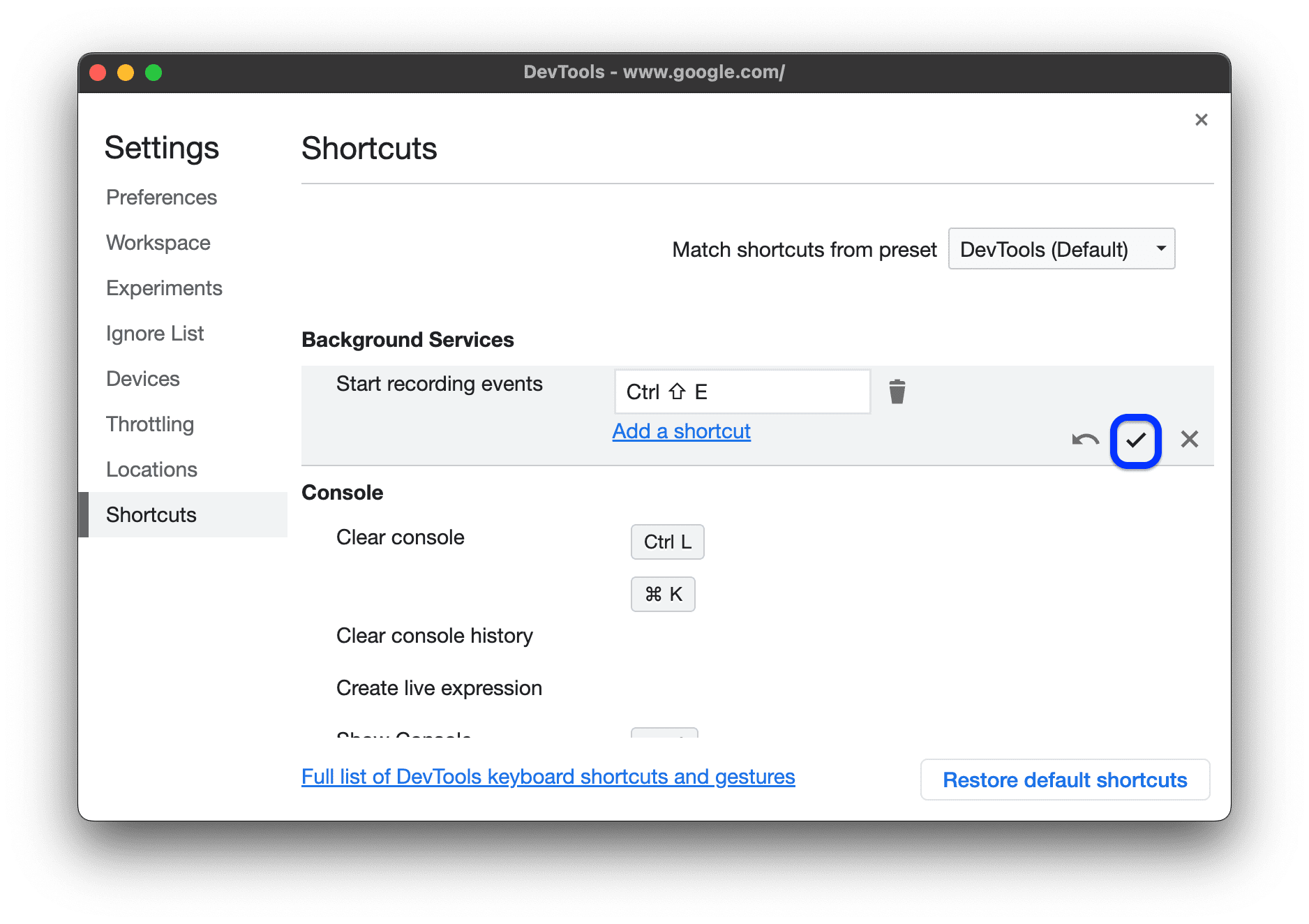
変更を元に戻すまたは削除するには、 [戻る] または
[削除] をクリックします。
未割り当てのアクションにショートカットを追加する
デフォルトでは、DevTools は使用可能なすべてのアクションにショートカットを割り当てません。
たとえば、キー操作でライトモードとダークモードの設定を切り替えるには、 [設定] > [ショートカット] > [レンダリング] セクションで、ショートカットをカスタマイズするで説明されているように独自のショートカットを設定します。
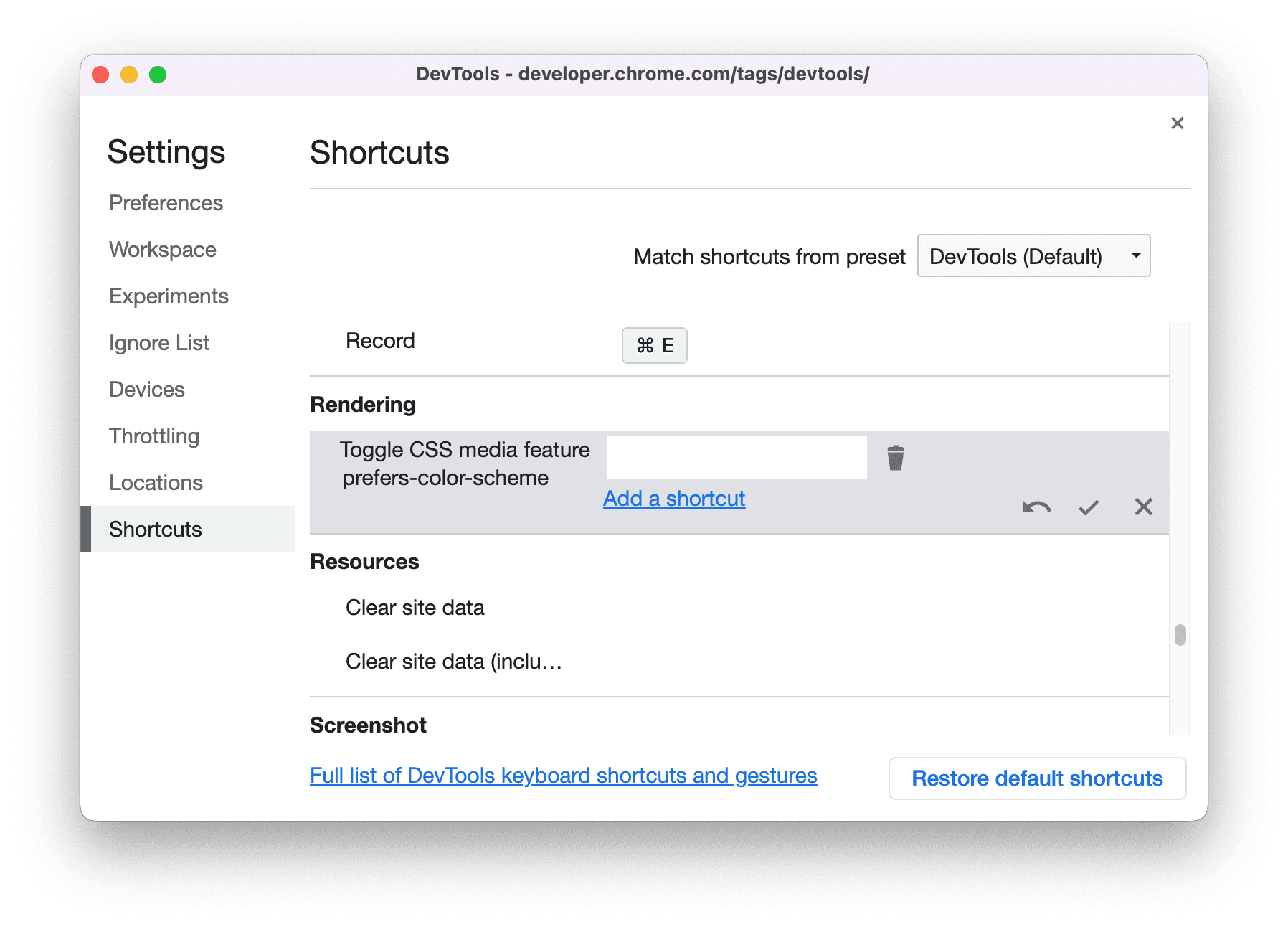
デフォルトのショートカットに戻す
デフォルトに戻すには、 [設定] > [ショートカット] タブの右下にある [デフォルトのショートカットを復元] をクリックします。